Засоби Ліплення – Sculpting Tools¶
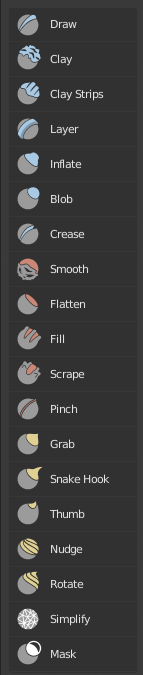
- Рисування – Draw X
- Переміщує вершини всередину або назовні, базуючись на усередненій нормалі вершин, що вміщуються у межах нарисованого штриха пензля.
- Глина – Clay C
- Подібно до пензля Draw, але включає устави для коригування площини, на якій пензель діє. Він поводиться як комбінація пензлів Flatten та Draw.
- Смужки Глини – Clay Strips
- Подібно до пензля Clay, але вживає куб для визначення області впливу пензля, а не сферу.
- Шар – Layer L
Цей пензель подібний до Draw, за винятком того, що висота зміщення шару обмежена. Це створює вигляд суцільного шару при рисуванні. Цей пензель не рисує поверх себе; штрих пензля само перетинається. Відпуск кнопки миші та починання нового штриха скине глибину та дасть малювання поверх попереднього штриха.
- Стало – Persistent
- Ви можете продовжувати ліплення на тому ж шарі між штрихами, коли це увімкнено.
- Задати Базу Сталості – Set Persistent Base
- Ця кнопка скидає базу так, що ви можете додавати інший шар.
- Надуття/Спущення – Inflate/Deflate I
- Подібно до Draw, за винятком того, що вершини у режимі Inflate зміщуються у напрямку своїх нормалей.
- Кулька – Blob
- Штовхає сіть назовні або всередину сферичною формою з уставами, що керують величиною щипання на краю цієї сфери.
- Складка – Crease Shift-C
- Створює різкі вдавлення або видавлення, уштовхуючи або виштовхуючи сіть, одночасно прищемляючи вершини.
- Згладження – Smooth S
- Як випливає з назви, усуває нерівності на ділянці сіті у межах впливу пензля шляхом згладження позицій вершин.
- Сплощення/Контраст – Flatten/Contrast Shift-T
- Пензель Flatten визначає «площину області», розміщену стандартно в усередненій висоті вище/нижче вершин у межах області цього пензля. Вершини далі виштовхуються у напрямку цієї площини. Інверсією пензля Flatten є пензель Contrast, який штовхає вершини уверх чи вниз від цієї площини пензля.
- Заповнення/Поглиблення – Fill/Deepen
- Працює подібно до пензля сплощення Flatten, але переносить тільки вершини, що нижче площини пензля, угору. Інверсією пензля Fill є поглиблення Deepen, шляхом штовхання вершин, що нижче площини, вниз.
- Шкрябання/Піки – Scrape/Peaks
- Пензель Scrape працює подібно до пензля Flatten, але тільки переносить вершини, що вище площини, вниз. Інверсією пензля Scrape є піки Peaks, шляхом штовхання вершин, що вище площини, уверх від цієї площини.
- Прищемлення/Розщемлення – Pinch/Magnify P
- Виштовхує вершини у напрямку центра пензля. Інверсна устава розщемлення Magnify, в якому вершини уштовхуються від центру пензля.
- Захоп – Grab G
- Використовується для перетягування групи точок. На відміну від інших пензлів, Grab не модифікує різні точки, оскільки він перетягує їх по моделі. Натомість, Grab вибирає групу вершин при натиску кнопки миші та тягне їх слідувати за мишею. Його вплив подібний до рухання групи вершин у режимі редагування Edit Mode з увімкненим пропорційним редагуванням Proportional Editing, за винятком того, що Grab може використовувати інші опції режиму ліплення Sculpt Mode (як текстури та симетрія).
- Зміїний Гак – Snake Hook K
Виштовхує вершини вздовж руху пензля для створення довгих, змієподібних форм.
- Прищемлення – Pinch
- Пензель Snake Hook тяжіє до втрати об’єму уздовж штриха, тоді як Pinch зі значенням > 0.5 може ліпити форми без втрачання об’єму.
- Гребінка – Rake
- Фактор для підтримки переміщування сіті з обертанням, що слідує за рухом курсора.
- Палюх – Thumb
- Подібно до пензля Nudge, він сплощує сіть в області пензля, одночасно рухаючи її у напрямку штриха пензля.
- Підштовх – Nudge
- Переміщує вершини у напрямку штриха пензля.
- Оберт – Rotate
- Обертає вершини у межах пензля у напрямку руху курсора. Початковий напрямок перетягнення є нульовим кутом і, обертаючи навколо центру, ви можете створювати ефект вихору.
- Спрощення – Simplify
- Цей пензель стягує короткі ребра (як визначено розміром деталізації), незалежно від того чи увімкнена опція Collapse Short Edges. Цей пензель не діє, якщо не увімкнена динамічна топологія.
- Маска – Mask M
Дозволяє вам вибирати частини сіті, на які не повинні мати вплив інші пензля, шляхом малювання кольорів вершин. Значення маски показуються відтінками сірого. Тобто, чим темнішою маскована область є, тим менший вплив на неї має ліплення. Дивіться також про опції меню Маска – Mask.
- Засіб Маски – Mask Tool
Пензель маски має два режими:
- Рисування – Draw
- Рисується маска.
- Згладження – Smooth Shift
- Натискання Shift при активному пензлі «Маска» перемикатиме маску у режим згладження.
- Анотування – Annotate
Рисується анотація від руки.
- Лінія Анотування – Annotate Line
- Рисується анотація у вигляді прямої лінії.
- Полігон Анотування – Annotate Polygon
- Рисується анотація у вигляді полігона.
- Стирач Анотування – Annotate Eraser
- Стираються попередньо нарисовані анотації.